Muziek toevoegen aan uw Facebook-profiel
Zoals ze zeggen, muziek is echt een wereldtaal. Wat je niet met woorden kunt overbrengen, kun je heel efficiënt op muziek overbrengen. Het goede nieuws is dat Facebook nu je favoriete sociale-mediapagina is en ook je favoriete muziek kan weergeven aan iedereen die je profiel bezoekt! Wil je er meer over weten, ga dan aan de slag!
Vind je niet dat sommige nummers jouw vibe laten zien? Zulke liedjes zouden je persoonlijkheid heel toepasselijk beschrijven. De nieuwe functie van Facebook waarmee je een nummer aan je profiel kunt toevoegen, zou niet alleen je smaak weergeven, maar het zou ook je feed opfleuren. Het beste is dat het proces van het toevoegen van muziek aan een Facebook - profiel een zeer gemakkelijke taak is en voor het geval je het nog niet hebt geprobeerd, zal dit artikel een oplossing zijn.

Waarom zou je muziek aan je Facebook-profiel toevoegen?(Why should you add Music to your Facebook profile?)
Je kunt muziek toevoegen aan je Facebook - profiel om het hele uiterlijk van je voeten te versterken. Facebook is in de loop van de tijd op veel manieren geëvolueerd. De muziekfunctie is ook een zeer goede functie die pas onlangs is toegevoegd. U kunt het effectief gebruiken om uw profiel er interessanter uit te laten zien.
Een ding om op te merken is echter dat iemand die je profiel bezoekt, de muziek niet automatisch kan horen. Ze moeten handmatig op de knop tikken om naar je profielmuziek te luisteren. Bovendien is de muziekfunctie alleen beschikbaar voor Android en iOS. Daarom kun je via een desktopbrowser geen muziek toevoegen aan je Facebook-profiel.(Therefore you won’t be able to add music to your Facebook profile through a desktop browser.)
Muziek toevoegen aan uw Facebook-profiel(How to Add Music to Your Facebook Profile)
Als je een Facebook - fan bent, moet je zeker de muziekkaart(Music) onder je naam op je hoofdprofiel hebben gezien. Maar als je dat nog niet hebt gedaan, volg dan gewoon de stappen:
1. Ga naar je Facebook-profiel(Facebook Profile) en scrol omlaag om de foto's en levensgebeurtenissen te zien. Daar vind je de Muziekkaart(Music) . Tik erop.(Tap on it.)

Opmerking:(Note:) als u deze kaart voor de eerste keer opent, is deze hoogstwaarschijnlijk blanco.
2. Om het eerste nummer toe te voegen, tikt u op het plusteken (plus sign) (+) aan de rechterkant van het scherm.

3. Nadat u op het pluspictogram heeft getikt, wordt de songbibliotheek geopend. Gebruik de zoekbalk om het nummer te zoeken(Use the search bar to search for the song) dat u aan uw Facebook - profiel wilt toevoegen.
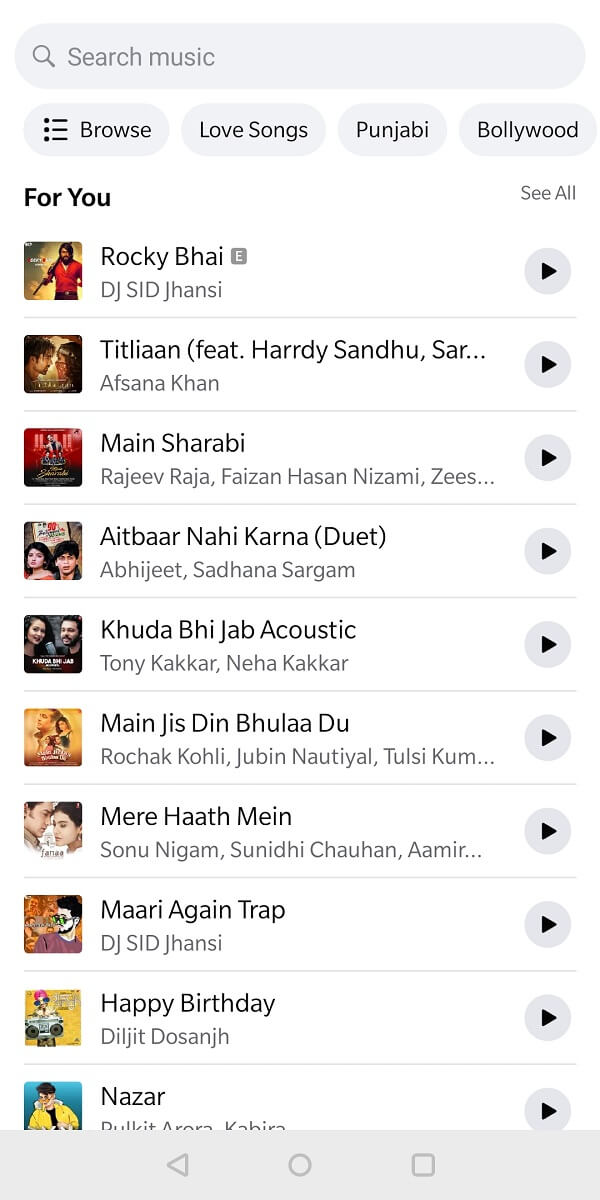
4. Zodra je het nummer ziet, tik je op het nummer om (s)het(ong) aan je profiel toe te voegen. Navigeer(Navigate) terug naar je Muziek(Music) -sectie, het nummer dat je zojuist hebt toegevoegd, wordt hier vermeld.(the song that you just added will be mentioned here. )

Een ander interessant ding dat je hier kunt doen, is dat je, in plaats van een enkel nummer toe te voegen, je hele afspeellijst kunt weergeven. U kunt dezelfde stappen gebruiken om nog meer nummers toe te voegen. Als u klaar bent, moet u uw Facebook(Facebook) -profiel vernieuwen !
Hoe zullen uw profielbezoekers naar de nummers op uw profiel luisteren?(How will your Profile Visitors listen to the Songs on your Profile?)
Zoals hierboven vermeld, wordt het nummer voor profielbezoekers niet automatisch afgespeeld. Ze moeten naar de muziekkaart navigeren(navigate to the music card) en erop tikken(tap on it) om je afspeellijst te zien. Als ze naar een nummer willen luisteren, kunnen ze op hun voorkeur tikken en het nummer wordt afgespeeld. (In case they want to listen to a song, they can tap on their preference and the song will be played. )
Helaas wordt voor de profielbezoekers een clip van één minuut en 30 seconden van het hele nummer afgespeeld. Als je het hele nummer wilt horen, moet je naar Spotify navigeren . Profielbezoekers kunnen ook de officiële Facebook -pagina van de artiest bekijken door op de drie stippen(three dots) bij het nummer te tikken. Ze kunnen zelfs hetzelfde nummer toevoegen aan hun afspeellijst op Facebook.(They can even add the same song to their playlist on Facebook.)
Lees ook: (Also Read:) Hoe vind je verjaardagen in de Facebook-app?(How to Find Birthdays on Facebook App?)
Hoe u uw favoriete nummer kunt vastzetten op Facebook Music(How to Pin your favorite Song on Facebook Music)
Het is waar dat je misschien een hele afspeellijst op Facebook -muziek hebt onderhouden. Maar er zijn momenten waarop u uw favoriete nummers bovenaan de lijst wilt vermelden. Facebook heeft het mogelijk gemaakt door je je favoriete nummer bovenaan te laten pinnen. Als je een nummer vastzet, wordt het ook onder je naam op je Facebook -profiel vermeld, samen met het bijbehorende pictogram.
1. Om een nummer vast te zetten, navigeer je naar de Muziekkaart(Music ) op je Facebook-profiel. Tik erop en je afspeellijst wordt geopend(Tap on it and your playlist will be opened) .
2. Scroll naar boven en zoek het nummer dat je wilt vastzetten.
3. Zodra je dit nummer hebt gevonden, tik je op de drie stippen(three dots) aan de rechterkant. Selecteer in het menu de optie die zegt Vastmaken aan profiel(Pin to profile) .

4. En voila! Je favoriete nummer verschijnt nu onder je profielnaam.( Your favorite song will now appear under your Profile Name.)

We begrijpen dat uw muzieksmaak regelmatig kan veranderen. Daarom kunt u uw vastgezette nummer altijd wijzigen door op de drie stippen(three dots) te tikken en de optie Vervangen te( replace) selecteren. Als u besluit uw vastgezette nummer te verwijderen, kunt u de optie losmaken (unpin) van de profieloptie(from the profile) in hetzelfde menu selecteren.
Standaard staat de privacy van Facebook-muziek altijd op openbaar, zodat elke profielbezoeker gemakkelijk naar je afspeellijst kan luisteren. (the privacy of Facebook music is always set to public such that any profile visitor is able to listen to your playlist easily.)Als je deze functie niet leuk vindt, kun je je afspeellijst verwijderen door op de drie stippen(three dots) te tikken en de optie Nummer verwijderen (Delete song) uit profiel te(from profile) selecteren.
Lees ook: (Also Read:) Hoe verborgen foto's op Facebook te zien(How to See Hidden Photos On Facebook)
Muziek toevoegen aan je Facebook-verhalen(How to Add Music to your Facebook Stories)
Het toevoegen van Facebook -verhalen is een vrij populaire zet. Een ding dat je verhaal echter kan opfleuren, is goede muziek. Volg de gegeven stappen om muziek toe te voegen aan je Facebook - verhaal:
1. Tik op de optie Toevoegen aan verhaal(Add to story) of Maak een verhaal(Create a Story) op je startscherm.

2. Selecteer vervolgens de multimedia die u wilt toevoegen. Dit kan een afbeelding zijn of zelfs een video. (This can be an image or even a video.)Selecteer hierna de Sticker- optie bovenaan.

3. Tik hier op Muziek(Music) en typ het nummer dat je wilt toevoegen.
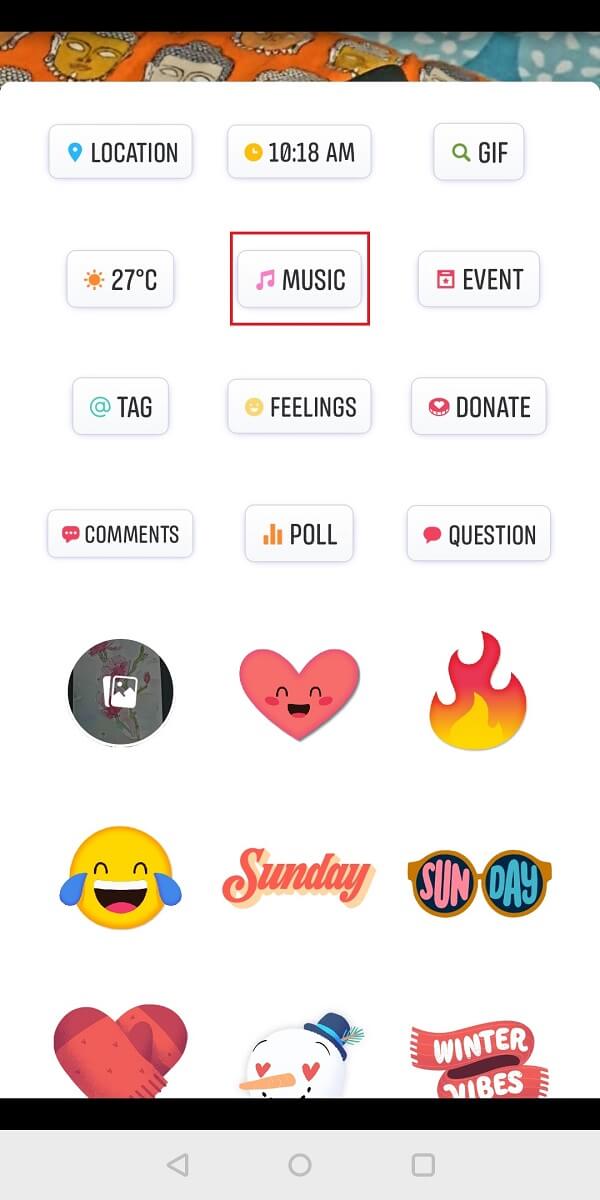
4. Zodra je het in de lijst hebt gevonden, tik je op het nummer dat je wilt toevoegen(tap on the song to add) en je bent klaar!
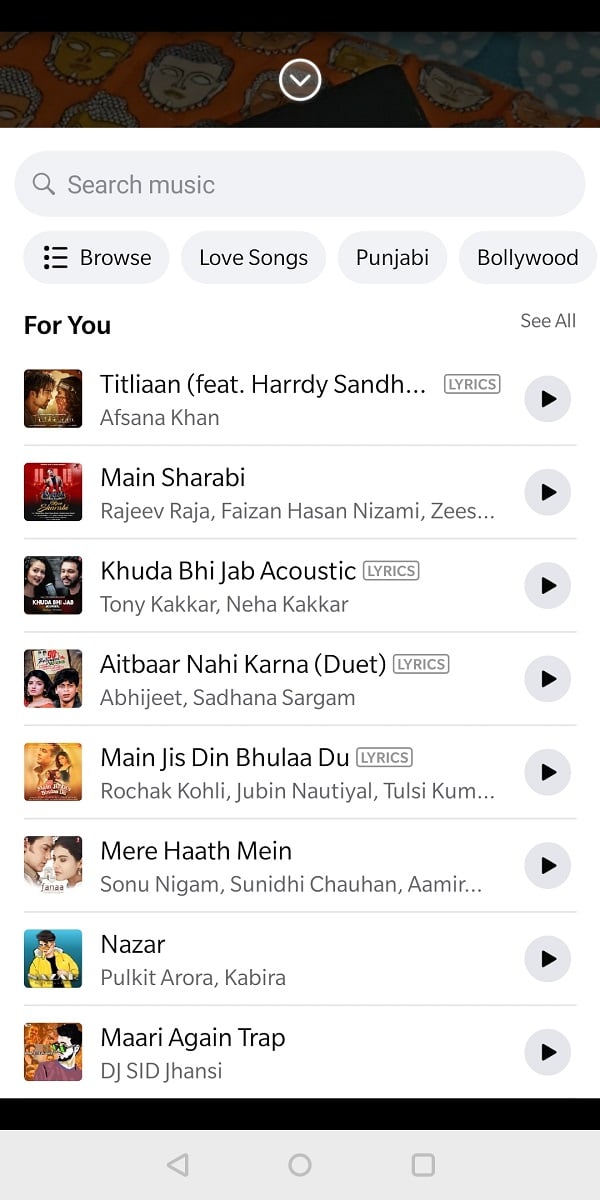
Je kunt ook een nummer toevoegen zonder afbeelding of video(You can also Add a Song without an Image or Video)
1. Om dit te doen, selecteert u eenvoudig de muziekkaart door op de optie Toevoegen aan verhaal of Maak een verhaal(Add to Story or Create a Story) op uw Facebook -startscherm te tikken.

2. Nu wordt de muziekbibliotheek geopend. Zoek naar het nummer dat je wilt toevoegen en tik op het nummer om het toe te voegen( Search for the song that you want to add and tap on the song to add it) .

4. Nu kun je een pictogram in het midden van je verhaal zien. Je kunt ook de achtergrondoptie wijzigen, tekst of andere stickers naar wens toevoegen(You can also change the background option, add text or other stickers as per your liking) . Als je klaar bent, tik je op Gereed(Done) in de rechterbovenhoek.

Facebook -muziek is een geweldige manier om je muzieksmaak te laten zien op je sociale media. Het geeft de profielbezoekers ook de vrijheid om je profiel te verkennen op de manier die ze willen. Nu je een zeer interessante functie op Facebook bent tegengekomen , vergeet deze dan niet te gebruiken.
Veelgestelde vragen (FAQ)(Frequently Asked Questions (FAQ))
Q1. Hoe voeg je muziek toe aan een Facebook-foto?(Q1. How do you add music to a Facebook picture?)
Je kunt muziek toevoegen aan een Facebook -foto door deze in je verhaal te delen en muziek toe te voegen via de stickers-optie.
Q2. Hoe zet ik muziek op mijn Facebook-status?(Q2. How do I put music on my Facebook status?)
Je kunt muziek op je Facebook - status zetten door op de advertentieverhaaloptie op je Facebook -startscherm te tikken. Selecteer de muziekkaart en typ de titel van dit nummer in. Als u klaar bent, drukt u op toevoegen!
Aanbevolen:(Recommended:)
- Een Facebook-bericht deelbaar maken(How to Make a Facebook Post Shareable)
- Fix Er zijn nu geen berichten meer om op Facebook weer te geven(Fix There are no more posts to show right now on Facebook)
- 5 manieren om toegang te krijgen tot geblokkeerde websites op een Android-telefoon(5 Ways to Access Blocked Websites on Android Phone)
- 3 manieren om telefoonnummer van Instagram te verwijderen(3 Ways to Remove Phone Number from Instagram)
We hopen dat deze handleiding nuttig was en dat je muziek aan je Facebook-profiel hebt kunnen toevoegen(add music to your Facebook profile) . Laat ons weten of deze methoden voor u hebben gewerkt in het commentaargedeelte hieronder!
Related posts
Muziek verzenden op Facebook Messenger
Hoe u uw Facebook-profiel kunt converteren naar een bedrijfspagina
Hoe Facebook-profiel te controleren zonder een Facebook-account te hebben?
Hoe de desktopversie van Facebook op een Android-telefoon te bekijken
Een Facebook-bericht deelbaar maken (2022)
5 manieren om toegang te krijgen tot geblokkeerde websites op een Android-telefoon
Hoe Roadrunner Email voor Android in te stellen (stappen om te configureren)
Fix Facebook-bericht verzonden maar niet afgeleverd
Android vast in een reboot-lus? 6 manieren om het te repareren!
Hoe Thug Life Game van Facebook Messenger te verwijderen
Hoe het blauwlichtfilter op Android te activeren
Hoe Instagram-muziek te repareren werkt niet
Hoe het kompas op uw Android-telefoon te kalibreren?
GPS-locatie vervalsen op Android
Het formaat van het toetsenbord wijzigen op een Android-telefoon
Hoe Facebook Marketplace-meldingen uit te schakelen
Hoe u uw Android- of iPhone-scherm kunt spiegelen naar Chromecast
Een groepschat verlaten in Facebook Messenger
Hoe berichten op de Facebook-nieuwsfeed in de meest recente volgorde te bekijken
Cameratoegang toestaan op Snapchat
